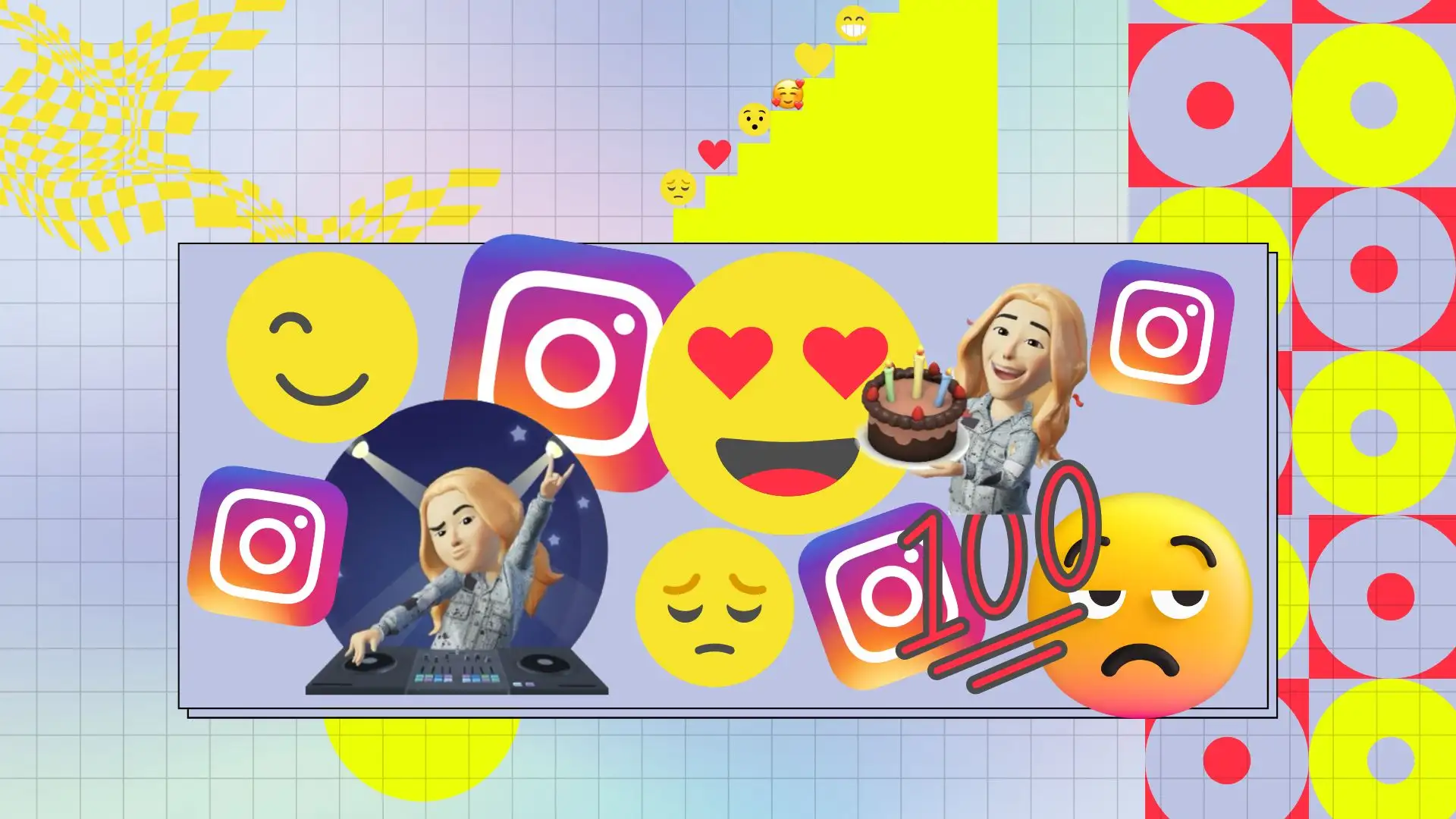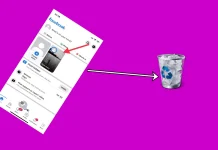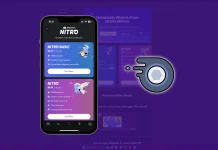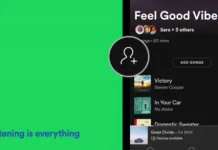Днес искам да ви разкажа как да промените скучния списък с реакции на емотикони в Instagram. Всички знаем, че Instagram предлага ограничен набор от емоджи реакции, като сърце, смях или тъга. Но какво ще стане, ако искате да изразите по-конкретни емоции или да използвате по-интересни емотикони?
Можете да добавите свои собствени емотикони, които по-добре отразяват вашите настроения и реакции към съдържанието. По този начин можете да направите коментарите си по-ярки и лични.
Всъщност, в допълнение към промяната на реакциите на емотикони в Instagram, вие имате още един интересен начин да изразите емоциите си – използването на аватар. Аватарът е персонализирано изображение, което можете да създадете в приложението Instagram.
Можете да персонализирате външния вид на вашия аватар, включително коса, цвят на кожата, форма на лицето, очи, дрехи и др.
Как да промените реакциите на емотикони в Instagram за директни съобщения с помощта на мобилното приложение?
Новата функция в Instagram Direct Message е доста удобна, защото ви позволява бързо да отговаряте в чат. По този начин можете да предадете емоцията си на събеседника си, без да губите много време. Въпреки това, за да ви помогне тази функция да спестите време, трябва да промените списъка с реакции на емоджи в DM на Instagram. Това ще ви позволи да докоснете необходимите емотикони, защото има бърз достъп.
За да промените реакциите на емотикони в DM на Instagram на вашия iPhone, имате нужда от следното:
- Първата стъпка за промяна на реакциите на емотикони в DM на Instagram е да отворите приложението на вашия iPhone .
- След това трябва да докоснете иконата за директно съобщение .
- След това изберете чата, който искате, и докоснете съобщението, за да видите списък с реакции на емотикони. Трябва да докоснете иконата + .
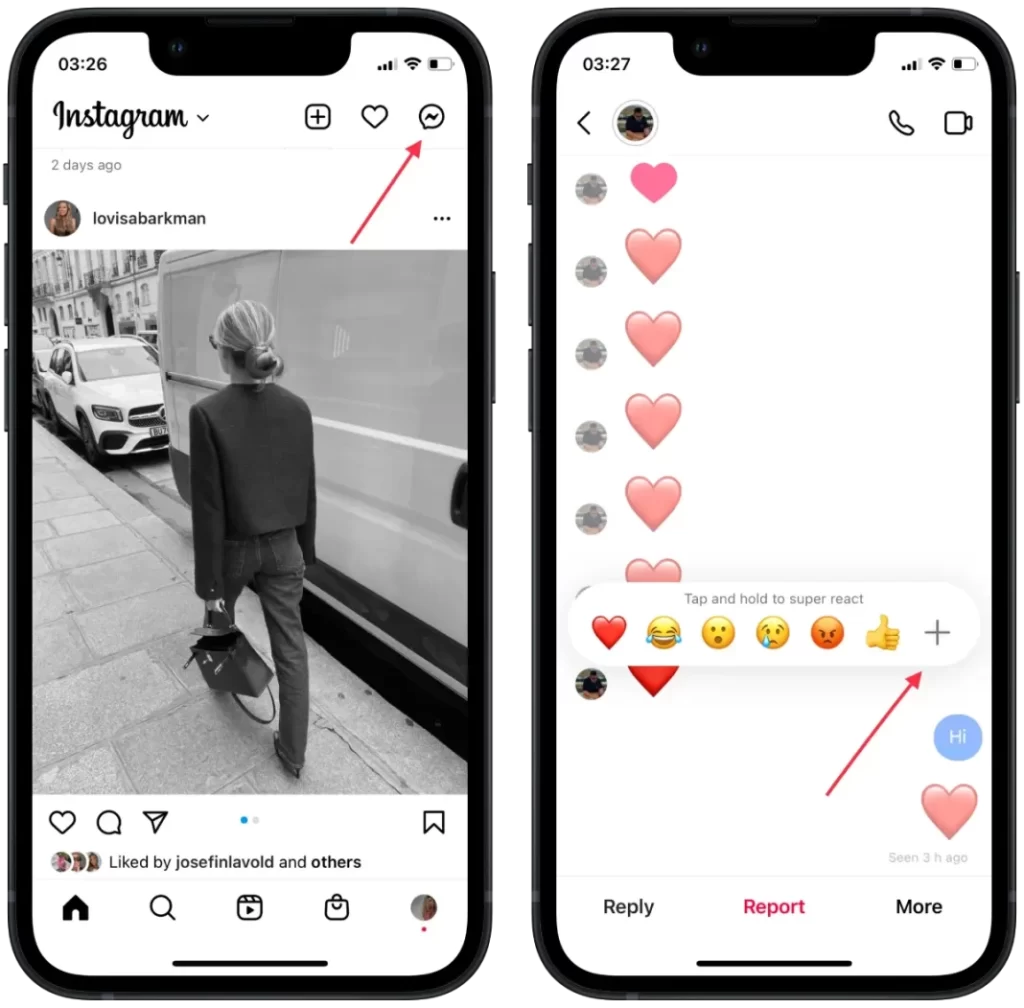
- След това изберете емоджито, което искате .
Тук можете да персонализирате всичките шест емотикони с бърз отговор, включително емоджитата със сърце по подразбиране. Ако искате да се върнете към първоначалната конфигурация, докоснете бутона „Нулиране“. Когато приключите с конфигурирането, докоснете бутона „Готово“.
Как да промените реакциите на емоджи в Instagram за директни съобщения с помощта на работния плот?
Изпращането на емоджи реакции в Instagram Direct с помощта на Mac е много по-различно от използването на iPhone или iPad. След като щракнете върху съобщението, ще видите само панел с всички възможни емотикони. Няма да видите колона от 6 емотикони по ваш избор пред вас. Използвайки Mac, ще видите панел с всички емотикони, които ще бъдат разделени на Скорошни, Популярни и Всички емотикони. Няма да можете да редактирате или променяте отговорите на емотикони в DM на Instagram с помощта на Mac.
За да изберете реакция на емоджи с помощта на Mac, трябва да изпълните следните стъпки:
- Първата стъпка е да отворите Instagram и да влезете в акаунта си .
- След това изберете иконата за директно съобщение в горния десен ъгъл, за да отворите вашите чатове.
- След това щракнете върху желания чат и след това веднага след съобщението щракнете върху иконата на емоджи , за да отворите списъка.
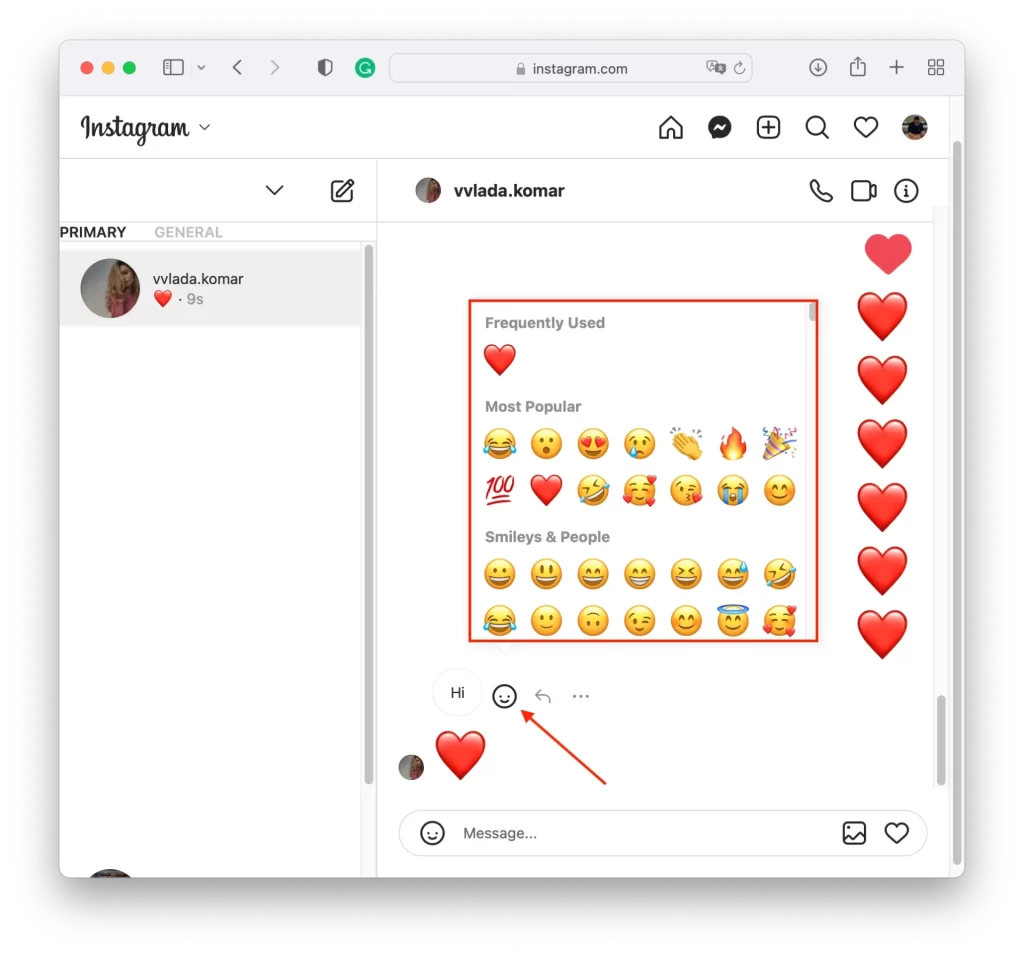
За да имате бърза реакция на емотикони, от която се нуждаете, можете да ги използвате веднъж. След това те ще се покажат най-отгоре в секцията Последни. По този начин, използвайки други, предишните ще изчезнат от този списък. Това е единственият начин, по който можете да управлявате списъка си с реакции на емотикони с браузъра си.
Защо реакцията на емотикони в DM на Instagram не може да бъде променена?
Може да има много причини тази функция да липсва в Direct. Понякога има емотикони, но те изглеждат като преди актуализацията. Така че не можете да ги промените, а само да използвате старите. Има и моменти, когато тази функция отсъства. В резултат на това няма възможност да поставите реакция под формата на емотикони и ще трябва да въведете съобщението.
Една от най-често срещаните причини, поради които хората не могат да променят реакцията на емотикони в Instagram DM на iPhone, е неактуализираното приложение. За да разрешите тази ситуация, трябва да отворите магазина за приложения и да актуализирате Instagram. След това опитайте отново да промените реакцията в Instagram Direct.
Можете също да отворите приложението Instagram и актуализацията на секцията с настройки. В горната част може да имате бутон „Актуализиране на съобщенията“. След което щракнете върху бутона „Актуализиране“. Ориентирайте се така, че иконата на Instagram DM в горния десен ъгъл на приложението да се превърне в иконата на Messenger. След актуализацията можете да персонализирате отговора на емотикони във всеки чат в Instagram.
Използването на компютър или лаптоп в браузъра също може да бъде ситуация, при която изобщо няма тази функция. За тази цел опитайте да използвате друг браузър. Също така ситуацията може да се коригира, ако изчистите кеша в настройките на браузъра.
Как да използвате вашия аватар вместо реакция на емотикони в DM на Instagram?
Можете да използвате не само реакции по време на чат, Instagram има аватари за Meta вселената. Потребителите вече могат да създадат виртуална личност, която да бъде тяхно лице в социалните мрежи на Meta. Аватарите са предназначени да дублират личността на собственика, включително техните дрехи и аксесоари. По този начин можете да оставяте реакции не със стандартни емотикони, а със собствен аватар.
В редактора можете да изберете вашия цвят на кожата, форма на лицето, прическа и цвят на косата, очите, дрехите и телосложението. Можете дори да включите камерата, за да се ръководите, така да се каже, от оригинала, когато създавате. С тяхна помощ в бъдеще потребителят ще може да комуникира във виртуална реалност. Засега се предлага само поставянето им между стикери.
За да създадете своя аватар в Instagram, изпълнете следните стъпки:
- Първата стъпка е да докоснете иконата на бургер в горния десен ъгъл на Instagram .
- След това изберете секцията Настройки .
- След това в новия прозорец трябва да изберете секцията Акаунт .
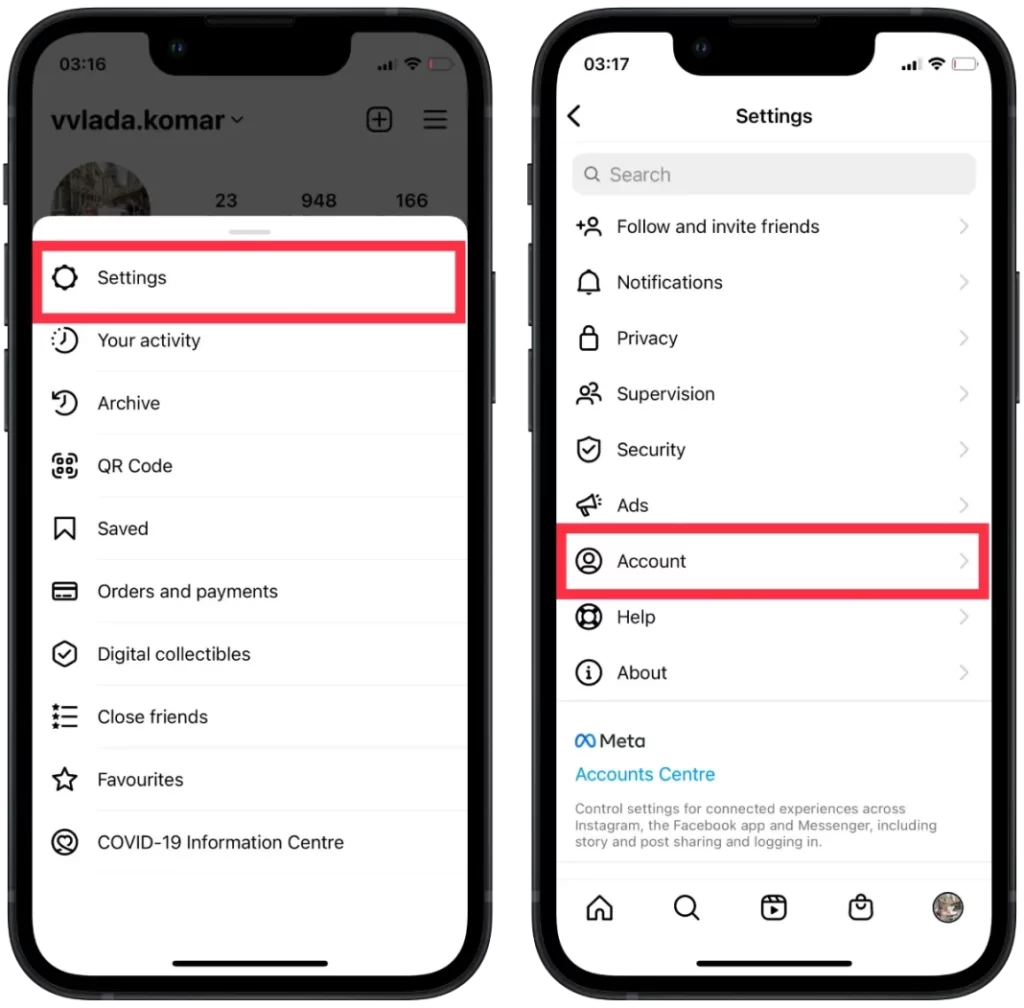
- След това, за да започнете да създавате, докоснете Avatar .
- Следващата стъпка е да изберете цвета на кожата и косата си и да преминете през всеки елемент, докато създадете своя аватар.
- След като създадете своя аватар, докоснете Готово и изберете Запазване на промените .
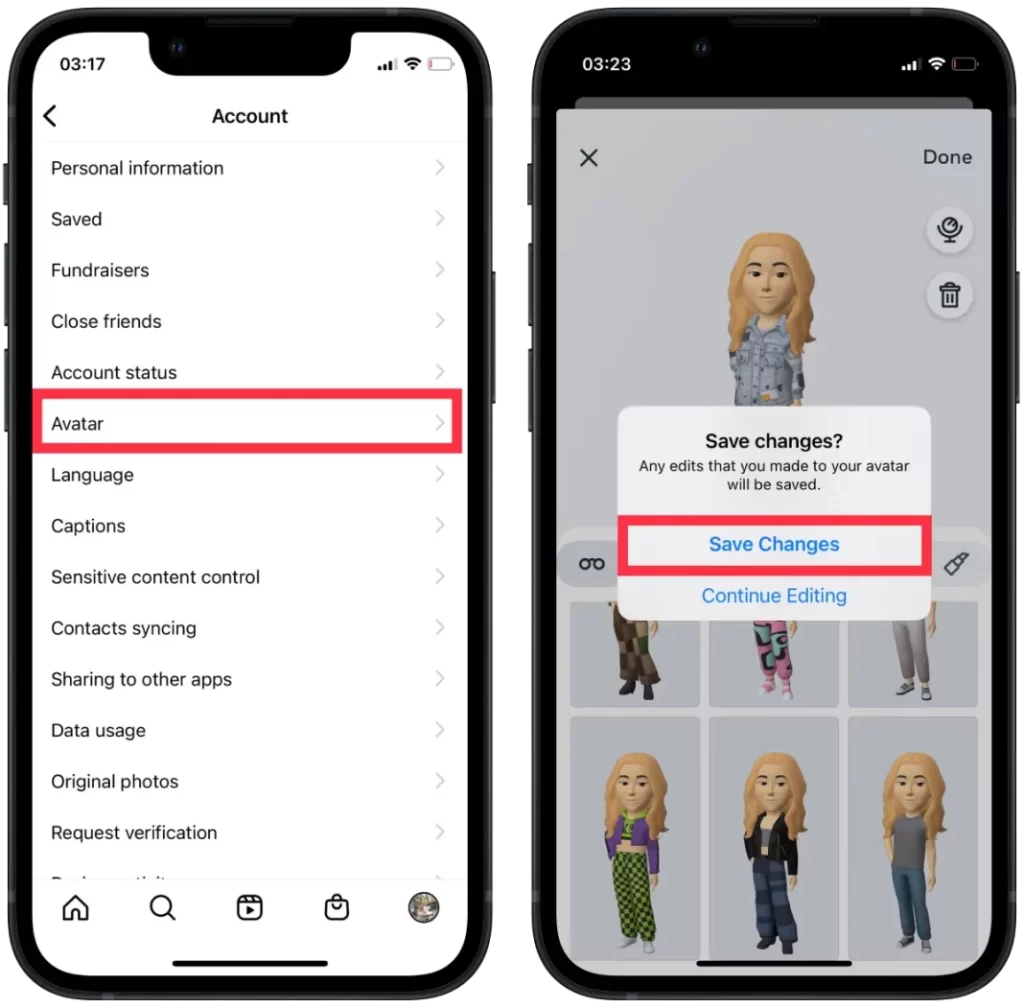
След тези стъпки вашият аватар е готов. Удивителното е, че можете дори да добавите бръчки към себе си и да нарисувате бенка. Можете също така да изберете фигура и да добавите пиърсинг и очила. Персонализирането на вашия аватар е забавно нещо.
За да използвате своя аватар в Instagram, изпълнете следните стъпки:
- Първата стъпка е да отворите стая за чат в Instagram .
- След това докоснете иконата на стикера в долния десен ъгъл.
- След това изберете Avatar от списъка.
- След това пред вас ще се отвори голям списък с реакции на аватар .
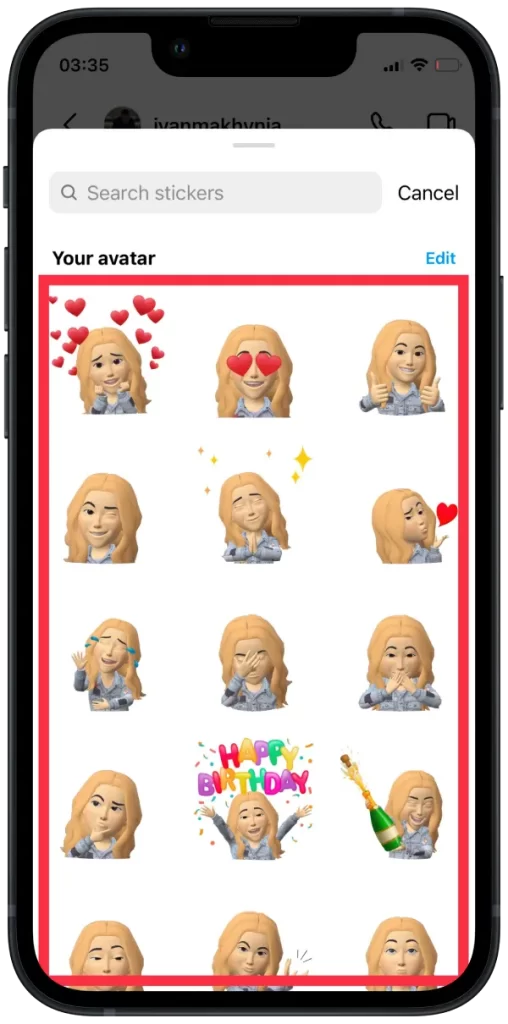
3D аватарите са подобни на Memoji, пуснат от Apple през 2018 г., и Bitmoji на Snapchat. За разлика от предишните приложения за аватар, Instagram пропусна опцията за определяне на пола. Вместо това има просто опции за персонализиране, които отразяват пола. Това е като разширена версия на The Sims.
Въпреки това можете да разнообразите изживяването в чата и да отговаряте на съобщения на вашите аватари, така че контактът ви на практика да може да ви види.
Какво трябва да направите, ако не виждате аватар в Instagram?
Струва си да се има предвид, че аватарът в Instagram е сравнително нова функция и може да има проблеми с използването му. Най-често проблемът се крие в проблеми със съвместимостта. Това означава, че използвате остаряла версия на операционната система на вашето устройство (Android или iOS), тогава някои нови функции на Instagram може да не са налични.
Може да е и технически проблем. Така че, за да поправите това и да можете да използвате аватар в Instagram, трябва да следвате тези препоръки:
Рестартирайте приложението
Затворете напълно приложението Instagram и след това го отворете отново. Понякога простото рестартиране може да коригира дребни проблеми и да възстанови нормалната функционалност. За да направите това, изпълнете следните стъпки:
- Плъзнете нагоре отдолу, за да затворите приложението Instagram на вашия iPhone.
- Плъзнете отдолу надясно, за да отворите списъка с работещи приложения.
- Плъзнете нагоре, за да затворите приложението Instagram.
- Докоснете иконата на Instagram и я стартирайте.
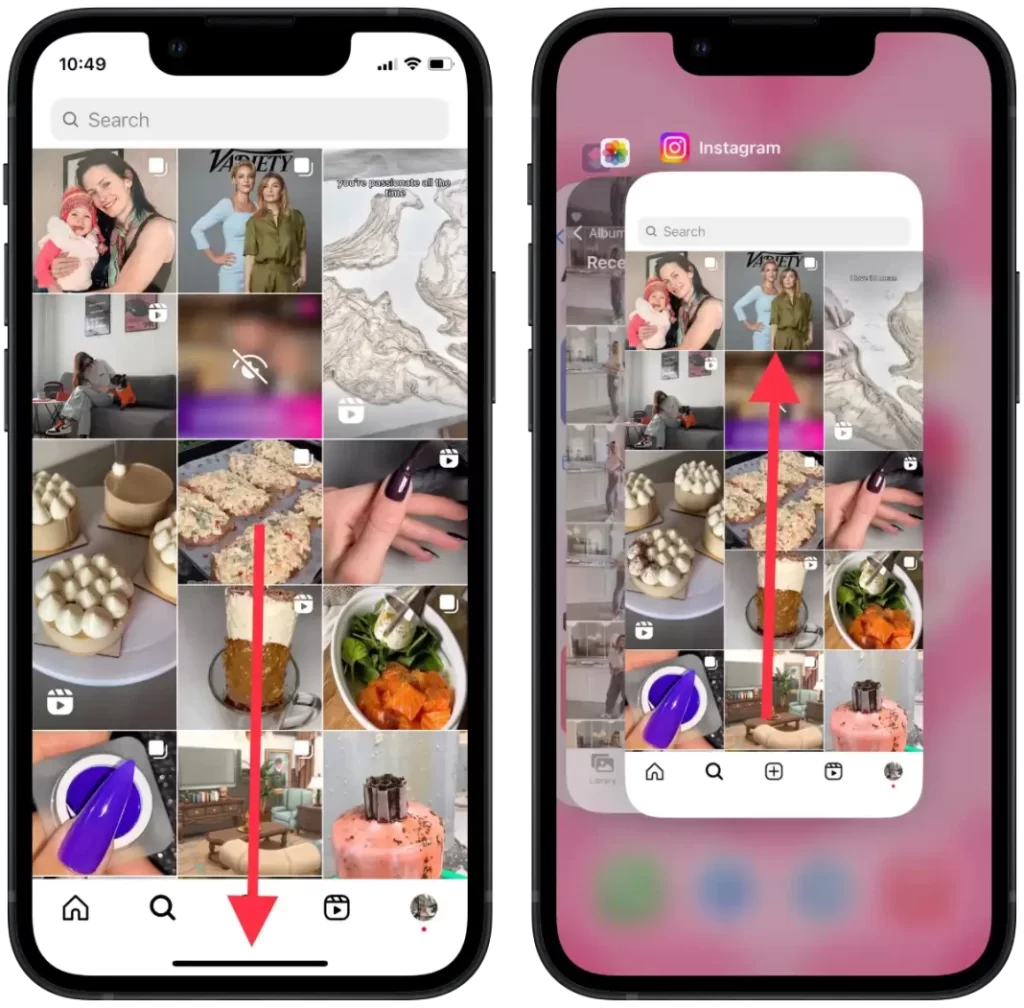
Актуализирайте приложението Instagram
Уверете се, че имате най-новата версия на приложението Instagram, инсталирана на вашето устройство. Avatar може да не е наличен в по-стари версии, така че актуализирането на приложението може да помогне за разрешаването на проблема. За да направите това, изпълнете следните стъпки:
- Отворете AppStore .
- Докоснете иконата за вашия Apple ID в горния десен ъгъл.
- Намерете приложението Instagram.
- Докоснете бутона „ Актуализиране “.
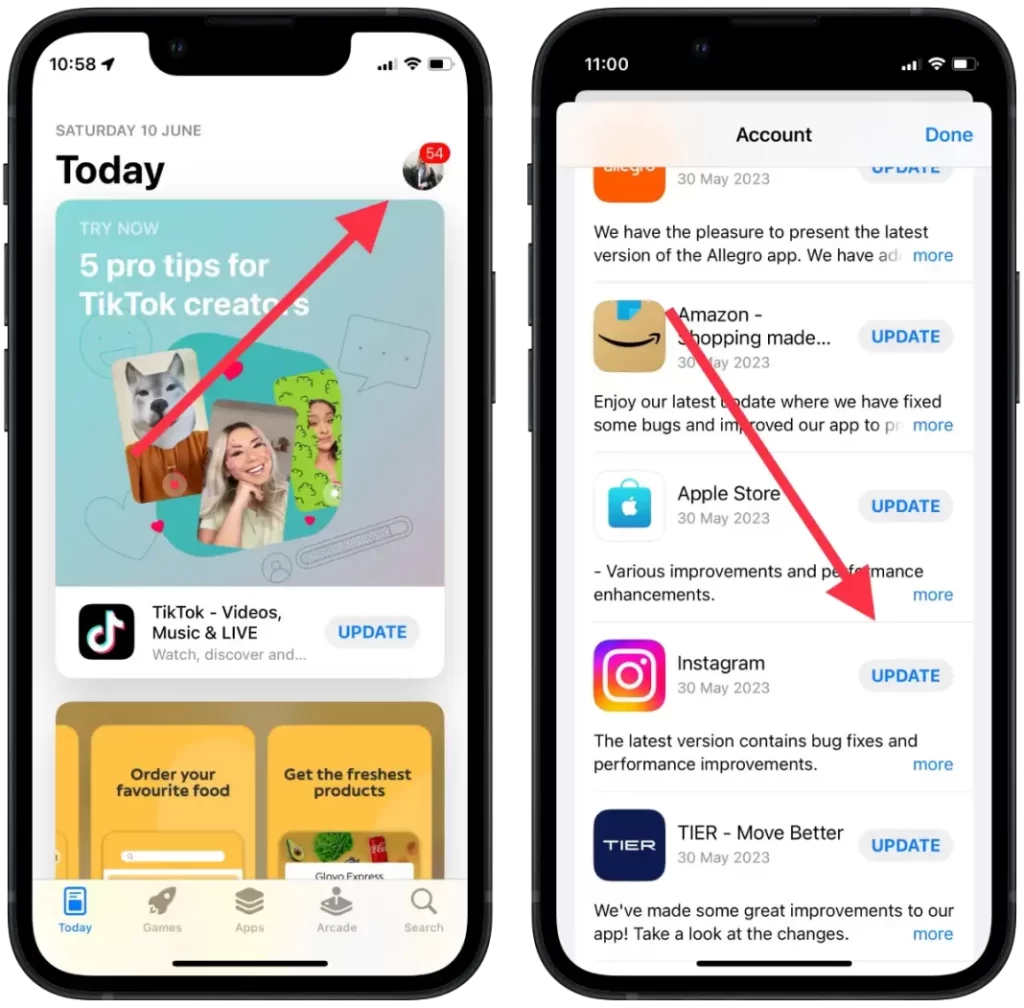
Преинсталирайте приложението
Ако горните стъпки не работят, можете да опитате да деинсталирате приложението Instagram от вашето устройство и след това да го инсталирате отново от App Store. Това може да помогне за разрешаването на всички основни проблеми, засягащи показването на реакциите на емотикони. За да направите това, изпълнете следните стъпки:
- Докоснете и задръжте иконата на приложението Instagram.
- Изберете „ Премахване на приложение “ от падащия списък.
- Докоснете „ Изтриване на приложение “.
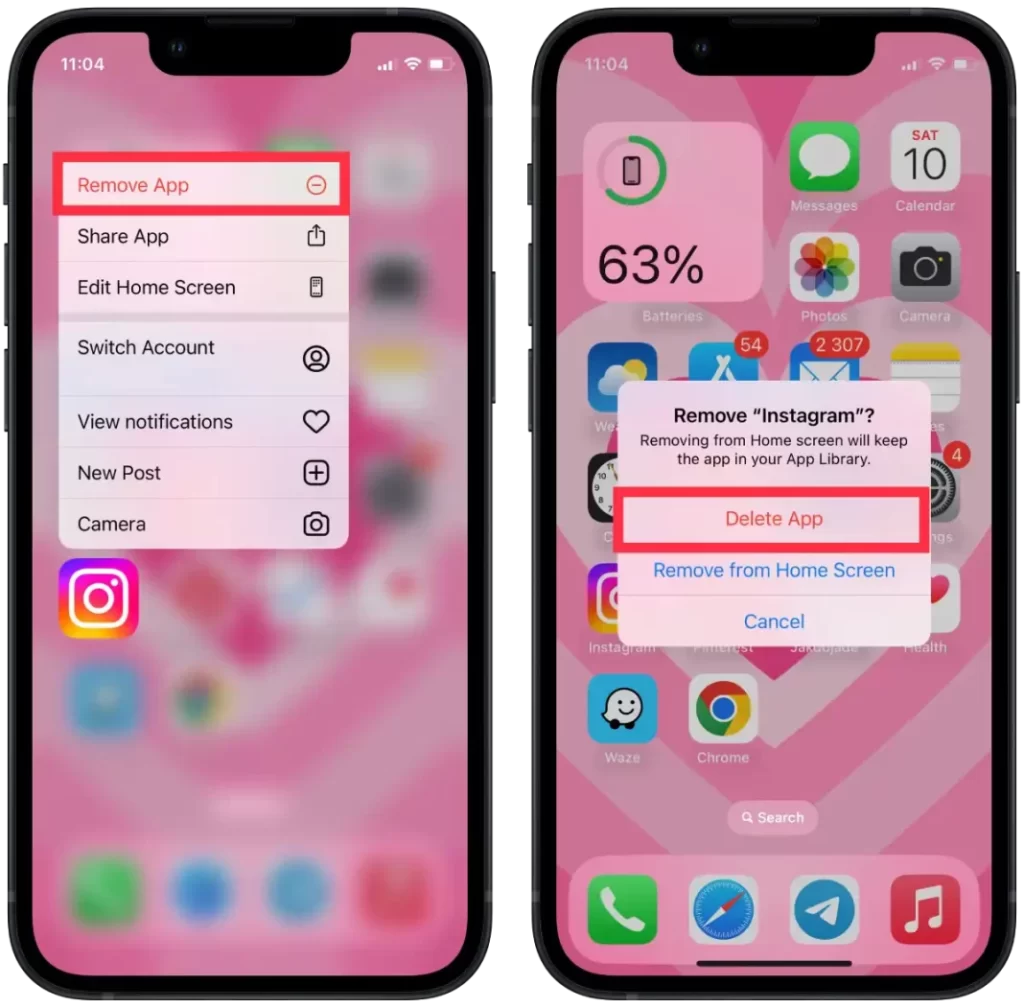
- В AppStore намерете приложението Instagram.
- Въведете Instagram в търсенето.
- След това докоснете иконата „ Вземи “.
Ако нито едно от горните решения не работи, препоръчително е да се свържете с екипа за поддръжка на Instagram за допълнителна помощ. Те могат да предоставят конкретни стъпки за отстраняване на неизправности въз основа на вашия акаунт и конфигурация на устройството.